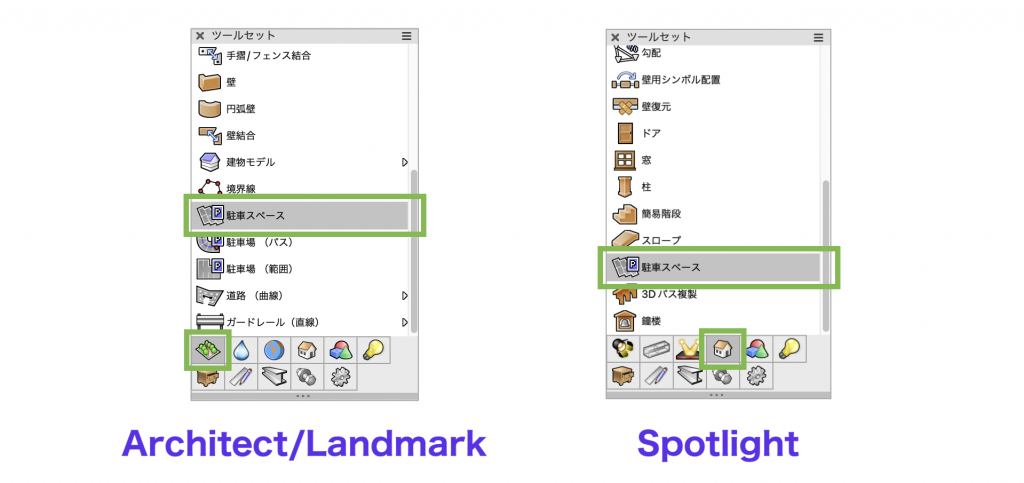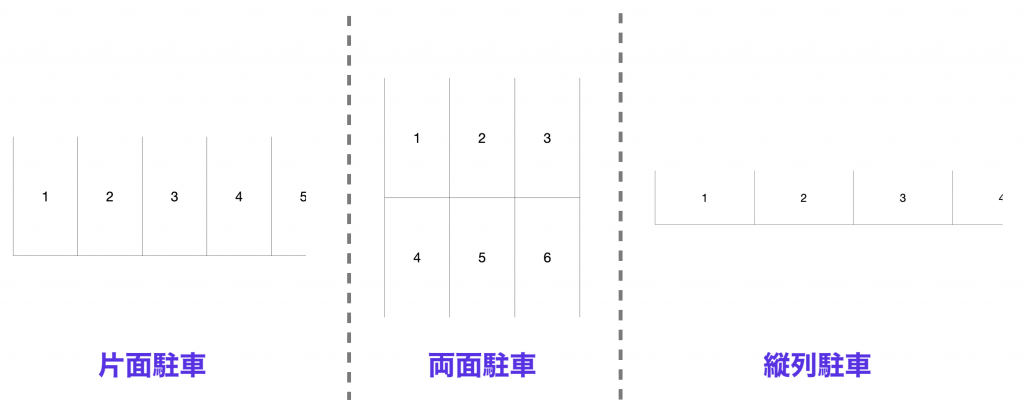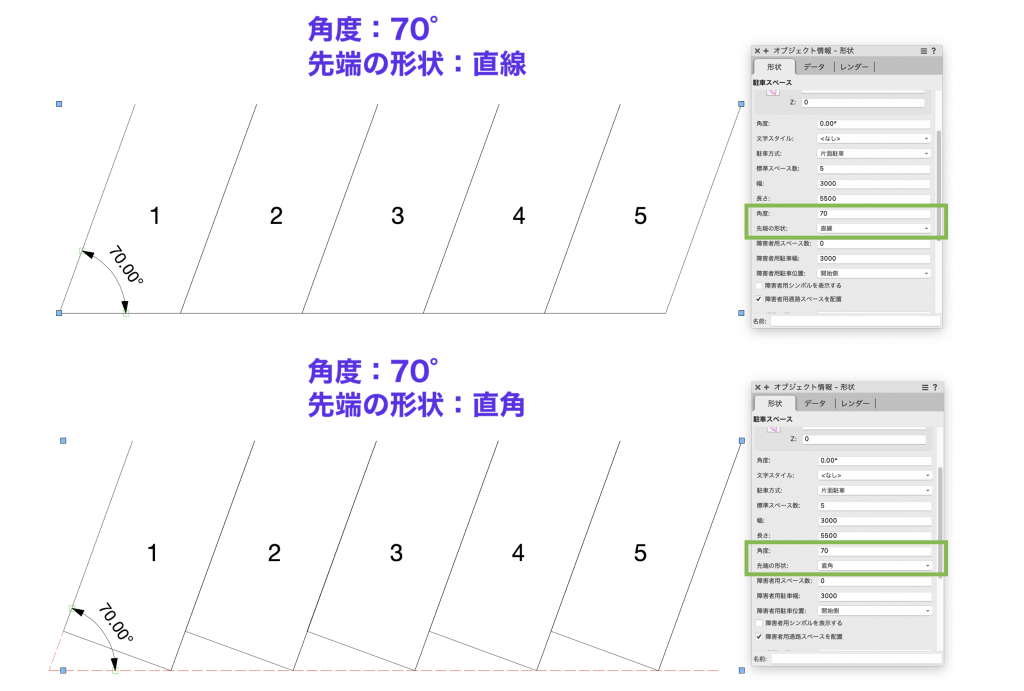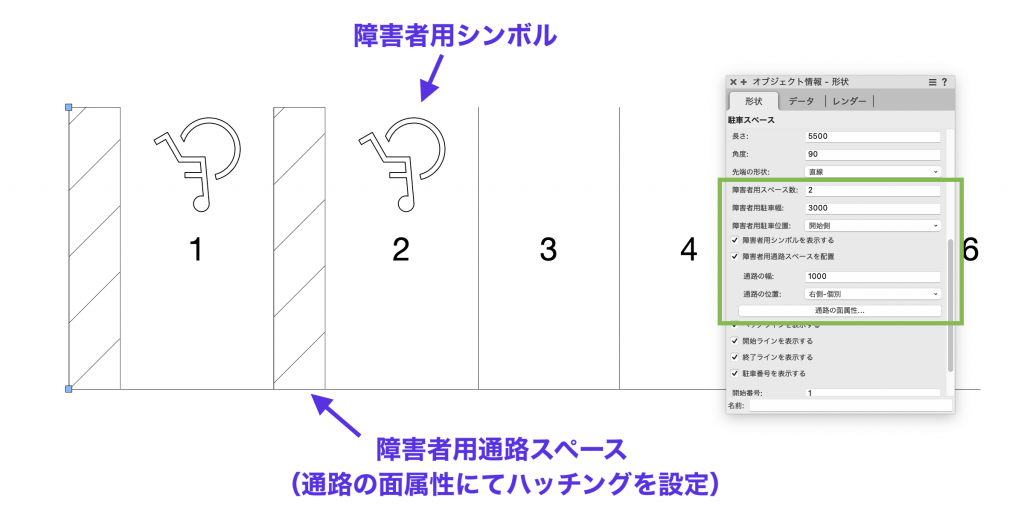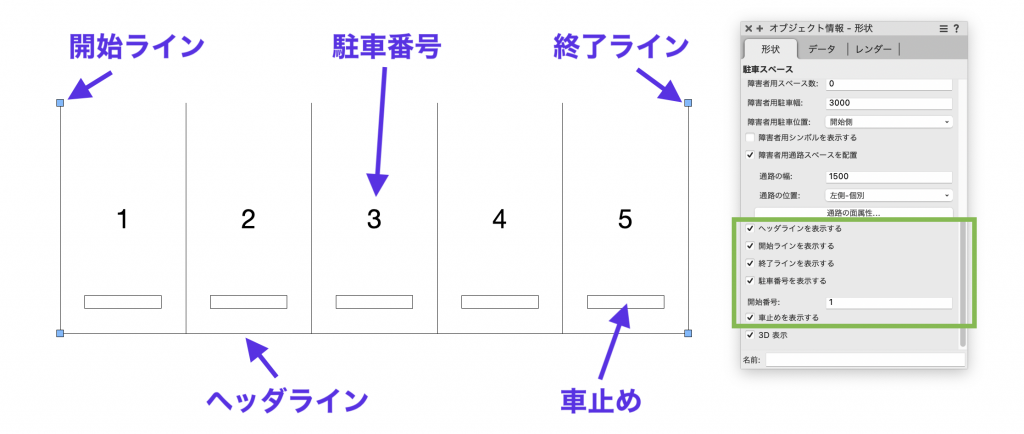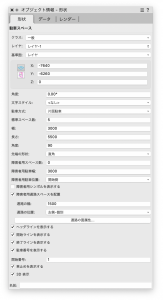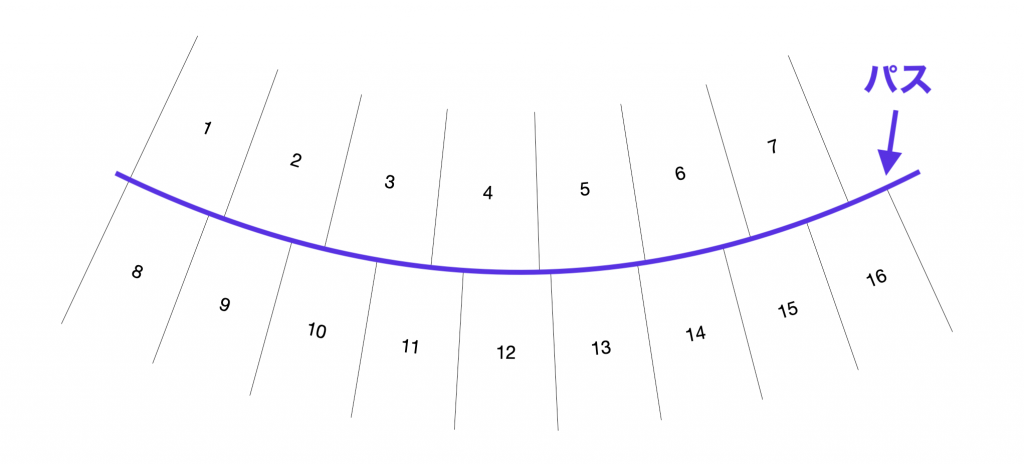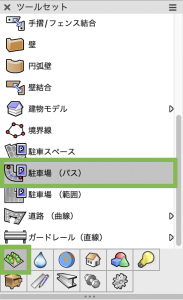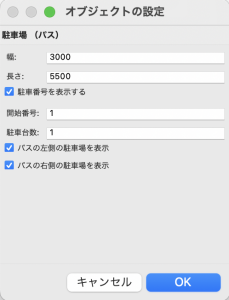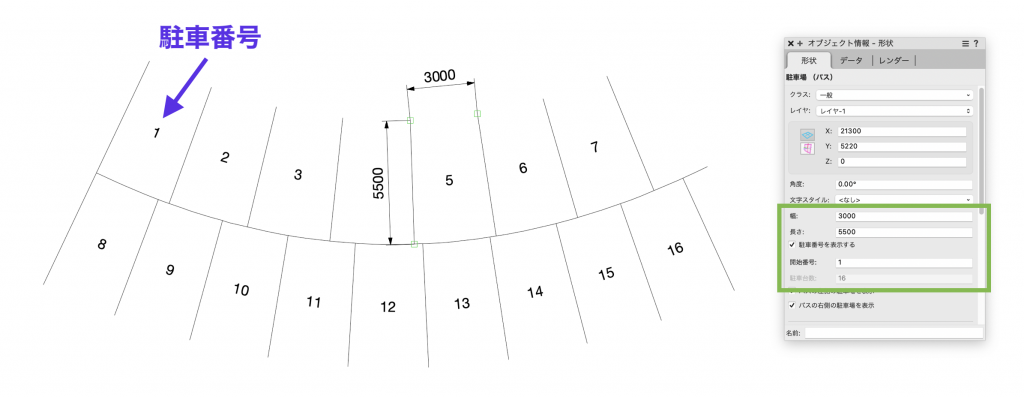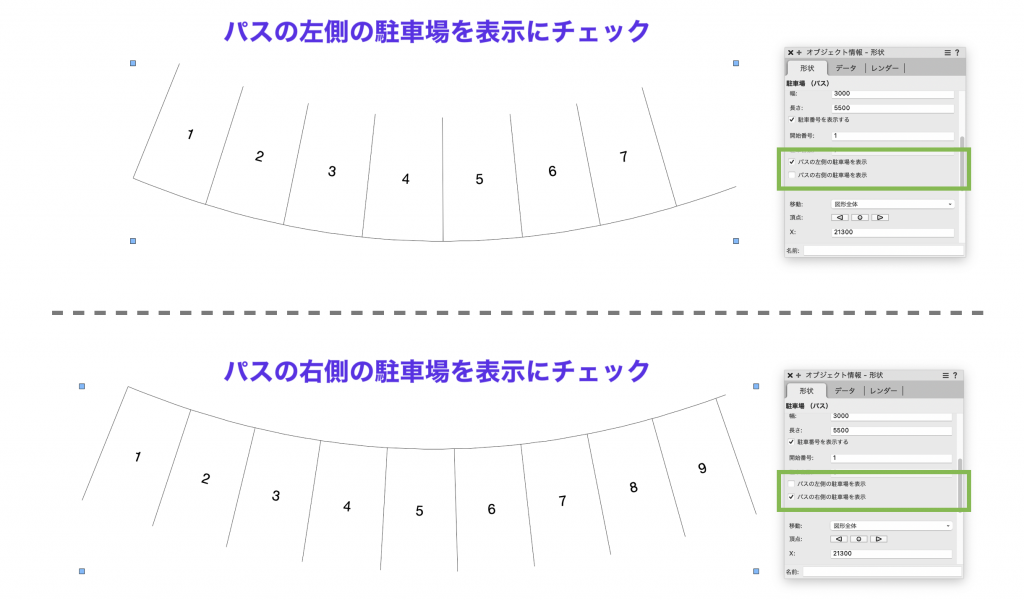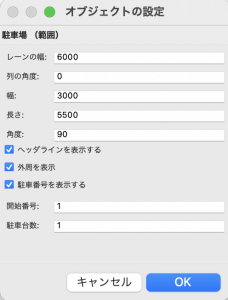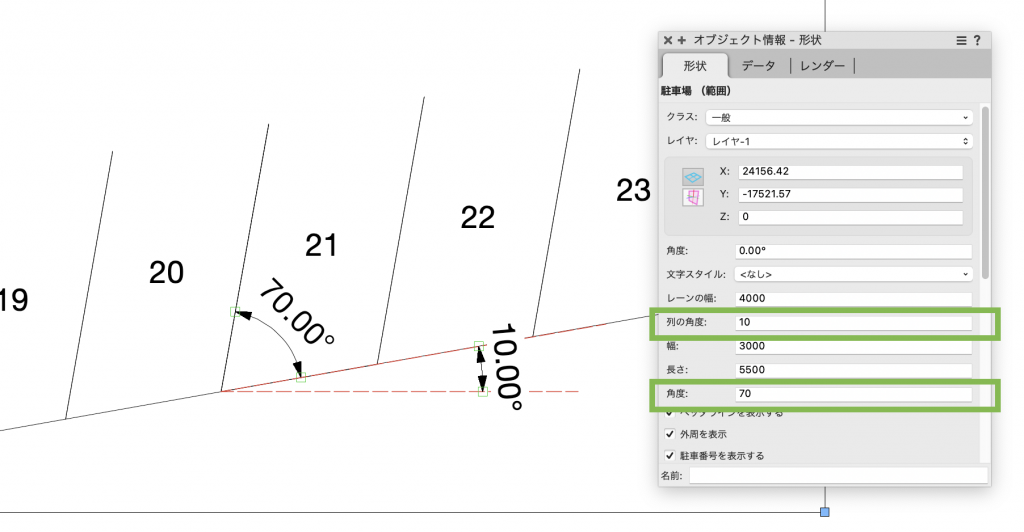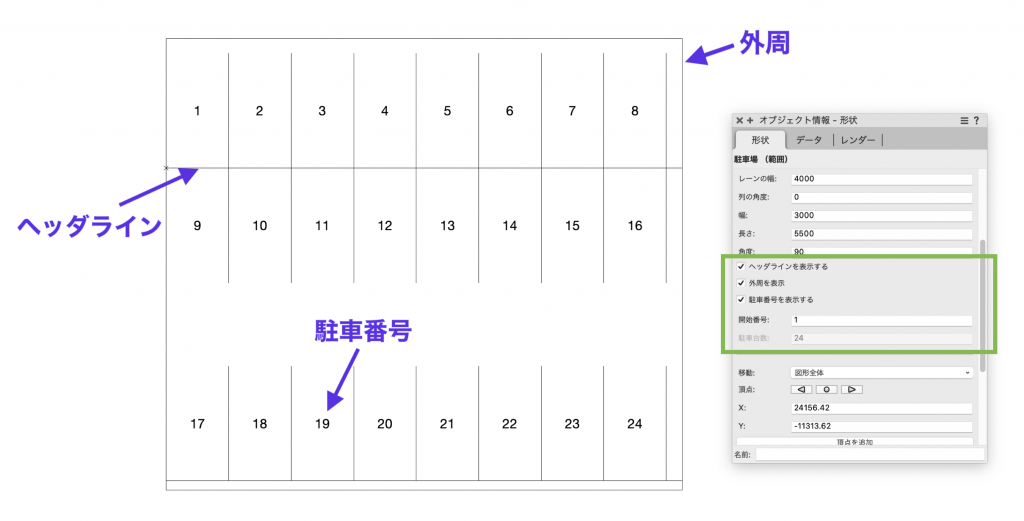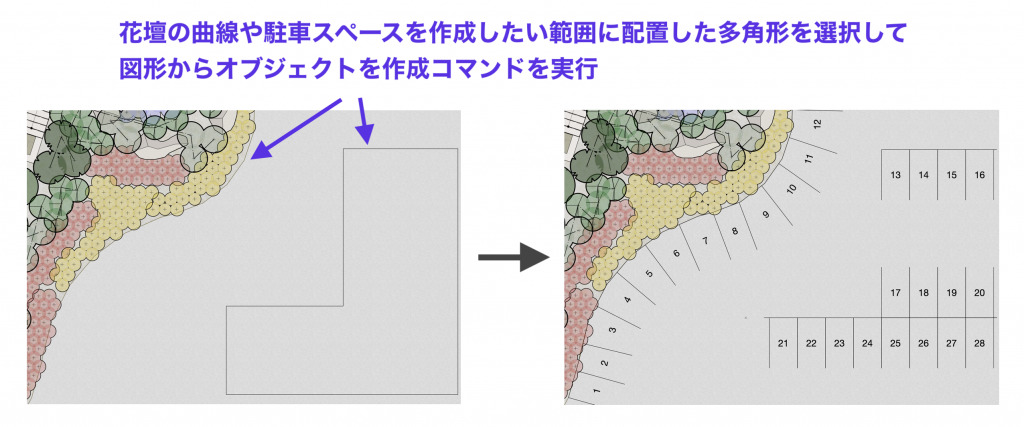Vectorworksには、駐車スペースを簡単に作成することができるツールを搭載しています。
駐車スペースツールは、Vectorworks専門分野別製品(Architect、Landmark、Spotlight)のすべてで使用でき、その他にVectorworks Landmarkで使用可能な駐車場(パス)ツールと駐車場(範囲)ツールがあります。
今回はこれらのツールをご紹介します。
23-1. 駐車スペースツール
図面上のクリックした位置に、シンプルな駐車スペースを作成します。
Architect/Landmarkでは敷地計画ツールセット、Spotlightでは建物ツールセット内にあります。
使用方法
1. ツールセットパレットから駐車スペースツールを選択します。
2. ツールバーの駐車スペースツール設定ボタンをクリックして、作成したい駐車スペースの方式やサイズを設定します。
オブジェクトの設定ダイアログの各項目について説明します。
駐車方式
右側のプルダウンから片面駐車、両面駐車、縦列駐車のうち、どの方式にするかを選択します。
標準スペース数
駐車スペース内の標準スペースの数を設定します。
幅、長さ、角度
駐車スペースひと区画あたりのサイズと、配置する角度を設定します。
先端の形状
駐車スペースの配置する角度を90°以外で設定した場合の先端部分を直線と直角の2種類から選択します。
障害者用スペース数
駐車スペースに、標準スペースとは別に障害者用の駐車スペースも含める場合に設定します。
障害者駐車場幅
障害者用の駐車スペースの幅を設定します。
障害者用駐車位置
駐車スペースを配置した際に、障害者用のスペースを開始側と終了側のどちらに配置するか選択します。
障害者用シンボルを表示する
障害者用スペースに障害者用のシンボル(車椅子マーク)を表示する場合はチェックを入れます。
障害者用通路スペースを配置
障害者用スペースの横に、乗り降りで使用するための通路を配置する場合はチェックを入れます。
-
-
- 通路の幅:障害者用通路スペースの幅を設定します。
- 通路の位置:障害者用通路スペースを、駐車スペースのどの位置に配置するか選択します。
- 通路の面属性:障害者用通路スペース部分に、個別に面の属性を設定することができます。
-
ヘッダラインを表示する
駐車スペースのヘッダラインを表示する場合はチェックを入れます。
開始ラインを表示する
駐車スペースの開始ラインを表示する場合はチェックを入れます。
終了ラインを表示する
駐車スペースの終了ラインを表示する場合はチェックを入れます。
駐車場番号を表示する
駐車スペースに番号を表示する場合はチェックを入れます。
-
-
- 開始番号:駐車場番号を表示した場合、ここに入力した数字から駐車スペースに番号が振られます。
-
車止めを表示する
駐車スペースに車止めを表示する場合はチェックを入れます。
3D 表示
チェックを入れることで、3Dビューでも駐車スペースが表示されます。
設定変更 これらの設定はオブジェクト情報パレットにて後から変更が可能です。
3. 必要な設定が完了したら、図面上の任意の位置をクリックして駐車スペースを配置します。
23-2. 駐車場(パス)ツール
作成したパスに沿って駐車スペースを作成する事ができます。(Landmarkのみ)
使用方法
1. 敷地計画ツールセットパレットから駐車場(パス)ツールを選択します。
2. ツールバーからパスを作成するモードを選択し、駐車場(パス)ツール設定ボタンをクリックして作成したい駐車スペースの設定をします。
オブジェクトの設定ダイアログの各項目について説明します。
幅、長さ
駐車スペースひと区画あたりのサイズを設定します。
幅はパスが曲線の場合に広がることがあります。設定した数値は2つの辺の間の最小幅となります。
駐車番号を表示する
駐車スペースに番号を表示する場合はチェックを入れます。
-
-
- 開始番号:駐車場番号を表示した場合、ここに入力した数字から駐車スペースに番号が振られます。左から右、上から下の順に番号が付けられます。
- 駐車台数:作成した駐車場(パス)にある駐車スペースの数を表示します。作成される駐車スペースの数は、作成したパスと設定した幅や長さの数値によって自動で決定します。
-
パスの左側の駐車場を表示
チェックを入れると、パスの作図方向から見て左側に駐車スペースを表示します。
パスの右側の駐車場を表示
チェックを入れると、パスの作図方向から見て右側に駐車スペースを表示します。
3. 必要な設定が完了したら、パスを作図して駐車スペースを配置します。
23-3. 駐車場(範囲)ツール
指定した範囲内に駐車スペースを作成する事ができます。(Landmarkのみ)
使用方法
1. 敷地計画ツールセットパレットから駐車場(範囲)ツールを選択します。
2. ツールバーから範囲を設定するモードを選択し、駐車場(範囲)ツール設定ボタンをクリックして作成したい駐車スペースの設定をします。
オブジェクトの設定ダイアログの各項目について説明します。
レーンの幅
駐車スペースの列と列の間のレーンの幅を設定します。
列の角度
駐車スペースの列の角度を設定します。
幅、長さ、角度
駐車スペースひと区画あたりのサイズと、配置する角度を設定します。
ヘッダラインを表示する
駐車スペースのヘッダラインを表示する場合はチェックを入れます。
外周を表示
駐車スペースの作成範囲を表示する場合はチェックを入れます。
駐車番号を表示する
駐車スペースに番号を表示する場合はチェックを入れます。
-
-
- 開始番号:駐車場番号を表示した場合、ここに入力した数字から駐車スペースに番号が振られます。左から右、上から下の順に番号が付けられます。
- 駐車台数:作成した駐車場(範囲)にある駐車スペースの数を表示します。作成される駐車スペースの数は、作成した範囲と設定した幅や長さの数値によって自動で決定します。
-
3. 必要な設定が完了したら、駐車スペースを作成したい範囲を指定します。
23-4. 図形からオブジェクトを作成
駐車場(パス)および駐車場(範囲)は、ランドスケープ>図形からオブジェクトを作成コマンドを使用して、図面上にあらかじめ作成されている図形などから作成することも可能です。(Landmarkのみ)
この機能を利用できる製品

|
Vectorworks Architect建築設計や内装、ディスプレイデザインに対応した先進的なBIM・インテリア設計支援機能、拡張機能、さらには豊富な建築向けのデータライブラリを搭載した建築/内装業界向け製品 |

|
Vectorworks Landmark地形モデルや多彩な植栽、灌水設備計画等に対応するランドスケープデザイン機能、さらには豊富な造園向けのデータライブラリを搭載した都市計画/造園業界向け製品 |

|
Vectorworks Spotlightステージプランニングやライティング計画に対応した先進的な舞台照明計画支援機能、さらには各種メーカー製のトラスや照明機材、音響機器等の豊富なデータライブラリを搭載したエンタテインメント業界向け製品 |

|
Vectorworks Design Suite専門分野別(建築設計/ディスプレイデザイン、ランドスケープデザイン、ステージデザイン&スポットライトプランニング)の設計支援機能、拡張機能、さらには豊富なデータライブラリを搭載した最上位の製品 |